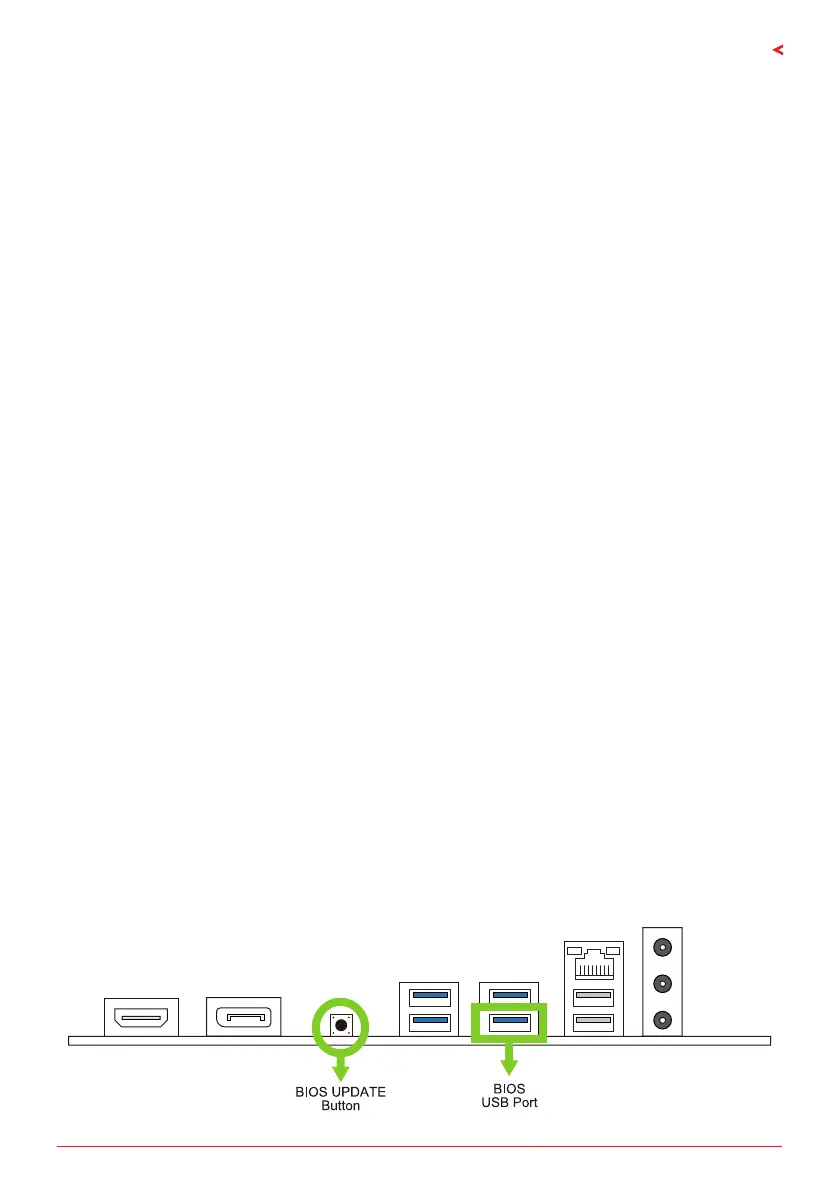Глава 3: UEFI BIOS и программное обеспечение | 23
B650MT
Глава 3: UEFI BIOS и программное обеспечение
3�1 Настройка UEFI BIOS
• Программа настройки BIOS может использоваться для просмотра и изменения
настроек BIOS для компьютера. Доступ к программе настройки BIOS можно
получить, нажав клавишу <DEL> после начала тестирования памяти POST (сокр.
англ. Power-On Self-Test, самотестирование при включении питания) и до начала
загрузки операционной системы.
• Дополнительную информацию о настройке UEFI BIOS см. в руководстве по UEFI
BIOS
3�2 Обновление BIOS
BIOS можно обновить с помощью одной из следующих утилит:
• BIOSTAR BIO-Flasher: С помощью этой утилиты можно обновить BIOS из файла на
жестком диске, USB-накопителе (флэш-накопителе или жестком USB-диске) или
компакт-диске.
• Утилита BIOSTAR BIOS Update: Она обеспечивает автоматическое обновление
в среде Windows. С помощью этой утилиты можно обновить BIOS из файла на
жестком диске, USB-накопителе (флэш-накопителе или жестком USB-диске),
компакт-диске или из местоположения файла в Интернете.
3�3 Обновление BIOS материнской платы
1. Сначала подготовьте USB-накопитель в формате FAT32 и скопируйте (1) файл BIOS и
(2) инструмент «BIOSUBU.BIN» на USB-накопитель.
2. Измените (1) имя файла BIOS на «PSPBIOS.IMG» для обновления BIOS.
3. Материнская плата для обновления BIOS должна быть подключена к источнику
питания, а ЦП должен быть установлен, а переключатель источника питания
установлен в положение OFF.
4. Вставьте USB-накопитель с подготовленным файлом (1) «PSPBIOS.IMG» в назначенный
USB-порт (BIOS USB Port).
5. Установите выключатель питания в положение ON, нажмите и удерживайте кнопку
«BIOS UPDATE», затем нажмите кнопку питания системы. Через 3-5 секунд отпустить
кнопку «BIOS UPDATE» и дождаться обновления.
6. Через некоторое время система материнской платы выключится напрямую и
перезапустится через 4-5 секунд.
7. После обычного процесса загрузки вы можете проверить, была ли обновлена версия
BIOS в SETUP.
8. Мы рекомендуем вам нажать <F3>, чтобы загрузить настройки BIOS по умолчанию,
чтобы обеспечить совместимость и стабильность системы, и нажать <F10>, чтобы
сохранить и выйти.
